Лагает скайп: решение проблемы
Skype удобен как для общения через чат, так и для голосовых и видео звонков, поэтому он имеет огромную популярность среди пользователей сети. Но в этой программе, как и в других, иногда встречаются проблемы. Если лагает скайп, то причин этого может быть множество. В зависимости от них и исправляется проблема.
Низкая скорость соединения
Одна из причин, почему «зависает» программа или появляются другие «глюки» — это низкая скорость соединения. Skype предъявляет определенные требования к тому, какая скорость должна быть для совершения того или иного действия. Поэтому первоначально проверяем ее на своем компьютере (для этого можно воспользоваться специальными сервисами или программами). Если проблемы возникают, когда вы звоните определенному абоненту, то желательно и ему выполнить проверку.
В самой программе тоже можно узнать, достаточна ли скорость для выполнения звонков или отправки текстовых сообщений. Для этого делаем такие шаги:
- Выбираем имя контакта.

- Нажимаем на кнопку «Данные о качестве связи».
- Переходим на вкладку Соединение.
- Кликаем на значок Проверить и дожидаемся результатов.
Сброс настроек программы
На вопрос, что делать если скайп лагает, отвечают и так, что можно попробовать сбросить настройки. Для того чтобы это сделать, необходимо выполнить:
- Закройте Skype.
- Включите в системе отображение скрытых папок.
- Перейдите в раздел AppData.
- Найдите папку с именем Skype, переименуйте ее, к примеру, в Старый Skype.
- Заново откройте мессенджер.
После запуска Skype создаст новую папку со своим названием. При этом все настройки будут сброшены до тех, что были установлены по умолчанию. После этого пробуем, не возникают ли снова проблемы в работе программы. При необходимости измените параметры на те, которые вам больше по душе. Однако, рекомендуется делать это поэтапно, так как проблемы все же могут заключаться в установке какой-либо из нежелательных настроек.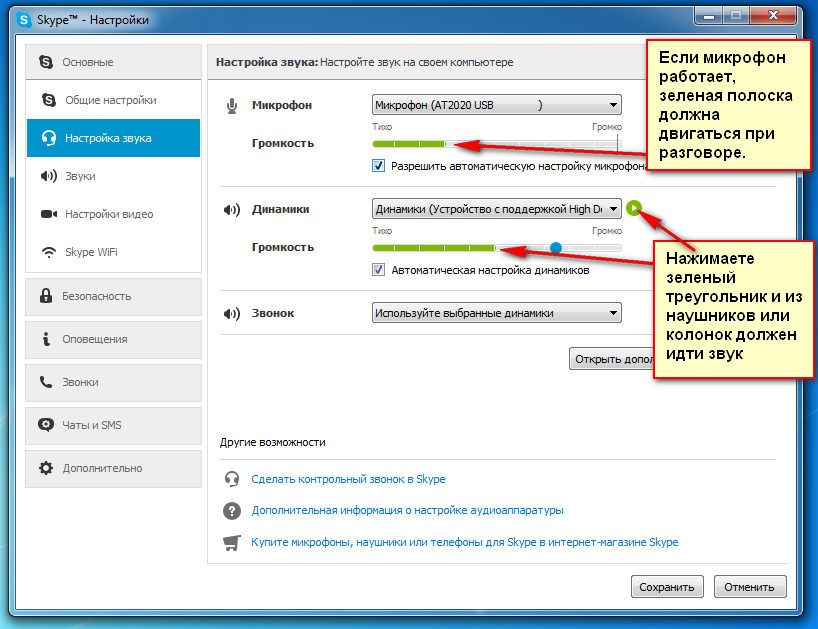
Совет. Если вы хотите сох ранить историю текстовых сообщений, то в папке Skype найдите и скопируйте на съемный диск или просто в другое место на компьютере main.db. Затем верните файл в системную папку программы.
Если «тормозит» видео
Итак, мы рассмотрели несколько причин, почему лагает скайп. Некоторые пользователи жалуются на то, что в программе «тормозит» видео. Если вы уверены, что это связано не со скоростью соединения, то исправляется ситуация несколькими способами. К примеру, можно поступить следующим образом.
- Зайдите в настройки роутера.
- Откройте вкладку «Фаервол».
- Перейдите в раздел Пользовательские приложения.
- Настройте новое соединение, где выберите протокол TCP.
- Диапазон значений порта установите в 57283.
- Сохраните изменения.
Обычно после проведения данной операции проблемы с видео исчезают. Следует отметить, что подобные неполадки характерны для Skype 5 версии и выше.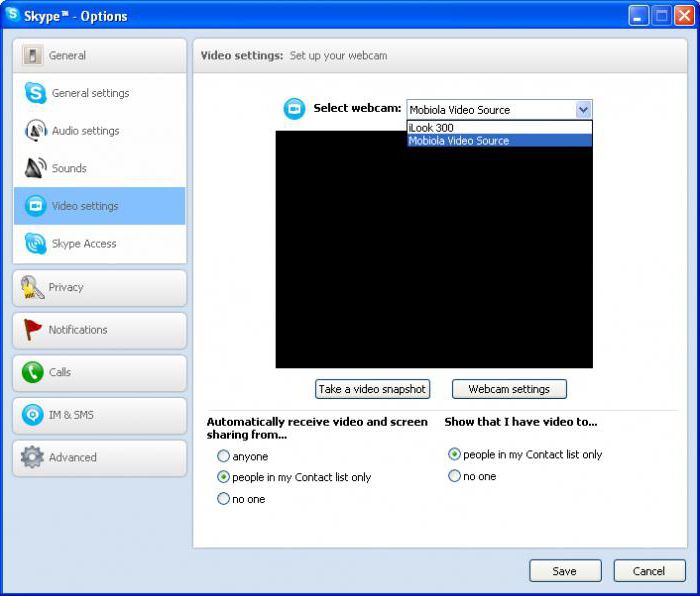 Связано это с тем, что программа, скорее всего, пытается передать видео данные через несколько портов, не обращая внимания на то, открыты они или закрыты.
Связано это с тем, что программа, скорее всего, пытается передать видео данные через несколько портов, не обращая внимания на то, открыты они или закрыты.
Если говорить о других способах исправления проблем с видео, то можно отметить установку предыдущей версии. Этот вариант подходит для тех, кто заметил, что его Skype лагает после того, как приложение было обновлено. Среди стабильных версий программы пользователи отмечают четвертую, но здесь у каждого могут быть свои предпочтения.
Тем, кто жалуется на то, что в Skype постоянно появляются какие-либо ошибки, «зависания» и прочие проблемы, можно попробовать исправить работу приложения. Несколько способов того, как это сделать, указано выше. Если же у вас все равно постоянно возникают проблемы, то как альтернативный вариант, можно попробовать перейти на другой мессенджер, тем более, что сейчас их предлагается пользователям достаточно много.
причины и способы устранения проблемы
Клиент Skype уже давно обрел популярность среди пользователей, ведь его возможности практически безграничны: софт позволяет обмениваться текстовыми сообщениями, совершать голосовые вызовы, общаться при помощи видеосвязи, звонить на мобильные и стационарные номера, пересылать друг другу различный мультимедийный контент, а также использовать все преимущества функции «Демонстрация экрана». Однако, как и в каждом программном обеспечении в софте случаются сбои, причин того, что лагает Скайп может быть масса.
Однако, как и в каждом программном обеспечении в софте случаются сбои, причин того, что лагает Скайп может быть масса.
Мы рассмотрим самые распространенные проблемы и предложим проверенные способы из решения.
Из-за чего глючит Скайп?
Первая и наиболее популярная причина того, что приложение начинает тормозить — низкая продуктивность работы устройства. В подробных системных требованиях Skype четко предъявляет определенные стандарты для своего корректного функционирования и если вы не будете их придерживаться — быстрых откликов и отсутствия «глюков» ожидать от программы не стоит.
Столкнувшись с каким-либо «зависанием» приложения в первую очередь следует проверить скорость интернета. Сделать это можно при помощи специального ПО или онлайн-сервисов. Если Скайп зависает при звонке определенному абоненту, то посоветуйте проверить подключение и вашему собеседнику.
В настройках программы вы также можете узнать достаточно ли существующей скорости для отправки текстовых сообщений или звонков:
- Выберите имя необходимого контакта.

- Нажмите на кнопку «Данные о качестве связи».
- Перейдите на вкладку «Соединение».
- Кликните на иконку «Проверить» и дождитесь результатов.
Если вы уверены, что зависает Скайп абсолютно не от низкой скорости Интернета, попробуйте сбросить настройки программы — это тоже иногда помогает:
- Закройте Skype.
- Включите отображение скрытых папок на ПК.
- Откройте раздел AppData.
- Найдите папку с именем программы и переименуйте ее.
- Попробуйте открыть мессенджер заново.
После перезапуска Skype создаст новую папку, а все старые настройки будут сброшены. Внимание: вместе с прежними параметрами исчезнет и вся история переписки. Если вы хотите сохранить ее, то скопируйте файл main.db и добавьте в новую системную папку.
Скайп зависает при звонке
Рассмотрев самые основные причины неполадок, мы подошли к той, которая беспокоит пользователей более всего — это «торможение» видео при разговоре. Если вы уверены, что данная проблема не связана со скоростью соединения, то можно попробовать исправить ситуацию следующим образом:
- Откройте настройки роутера.

- Перейдите на вкладку «Фаервол».
- Выберите раздел «Пользовательские приложения».
- Настраивая новое соединение, следует выбирать протокол TCP.
- В диапазоне значений установите 57283.
- Не забудьте сохранить изменения.
После проведения этой операции все проблемы исчезают. Пользователи отмечают, что подобные неполадки в основном характерны для Skype 5 и выше. Это связано с тем, что приложение передает видео через несколько портов, не смотря на то, закрыты они или открыты.
Завис скайп — что делать почему не отвечает, тормозит, вылетает
Просмотров 18.7k. Опубликовано
Обновлено
Долгое ожидание отклика от программы, медленная работа, ужасные графические искажения и прочие глюки, мешающие работать, − это неприятно. Сообщения рода «скайп завис», «вылетает», «тормозит» появляются на windows непростительно часто: обычное общение превращается в настоящую пытку с попытками угадать слово. Хватит это терпеть, нужно срочно прочитать эту статью, где подробно описаны все способы борьбы с такими вот ужасными проблемами и вы поймете, если завис скайп — что делать.
Сообщения рода «скайп завис», «вылетает», «тормозит» появляются на windows непростительно часто: обычное общение превращается в настоящую пытку с попытками угадать слово. Хватит это терпеть, нужно срочно прочитать эту статью, где подробно описаны все способы борьбы с такими вот ужасными проблемами и вы поймете, если завис скайп — что делать.
Почему вылетает скайп
Для начала разберемся с тем, что делать, если приложение постоянно не отвечает, тормозит, а то и вовсе прекращает свою работу. Это очень быстро начинает раздражать, особенно если мессенджер вылетает постоянно, да еще во время важного разговора.
Причин у этого очень много, начиная от устаревшего программного обеспечения, заканчивая сбоями в работе — перечислять их все не имеет смысла. Лучше сразу же перейти к решению.
Для начала попробуйте самое банальное — обновить операционную систему, Internet Exploper (как бы нелепо это не звучало) и сам skype — «Как обновить скайп на виндовс«.
Если это не подействовало, попробуйте следующее:
- закройте мессенджер;
- пуск — Выполнить;
- в открывшееся окно введите %AppData%\Skype;
- зайдите в папку с именем вашего логина;
- удалите оттуда файл shared.
 xml.
xml.
Не пытайтесь чистить эту папку дальше — так можно мессенджер сломать.
По сути, все. Теперь давайте разберемся с проблемой, почему skype виснет.
Почему мессенджер зависает на компьютере
Если skype лишь иногда зависает, в этом нет ничего страшного — такое бывает, например, из-за перегрева компьютера, когда какая-то прога сильно грузит процессор. Но вот если он сильно глючит, причем делает это каждые пять минут, − это уже повод задуматься, заняться решением этой вечной проблемы.
Если у вас постоянно зависает вход в скайп и программа плохо работает сразу же после запуска, пройдите на один подзаголовок выше и посмотрите, как удалить один очень неприятный файл. Корни у этих проблем одинаковые.
Если skype виснет даже при наборе сообщения, присмотритесь к системным требованиям — вполне возможно, что ваш компьютер не отвечает даже минимальным. Так же вполне возможно, что у вас открыто много различных фоновых программ, забирающих себе всю оперативную память.
Если версия про минимальные требования подтвердилась, поставьте себе старую версию программы.
Теперь давайте поговорим про телефоны.
Если зависание на айфоне — что делать
По сути, пока он висит, делать ничего не нужно. Лишние бесконечные судорожные нажатия по экрану даже во время звонка или видеозвонка только еще больше раззадорят программу. А вот когда все уже отвисло…
Если это первый и единственный случай, просто перезагрузите устройство. Но вот если мессенджер регулярно тормозит систему, дела уже плохи.
Сделайте вот что:
- в первую очередь попробуйте просто полностью выключить и включить приложение;
- попробуйте переустановить программу;
- обратитесь в техподдержку, подробно описав свою проблему;
- просто дождитесь нормальной версии. Вполне возможно, что это недоработки нового обновления, ведь skype на айфонах все еще несовершенен.
К сожалению, наш информационный портал больше вам ничем не поможет в этом, тем более, что больше сделать пока ничего нельзя.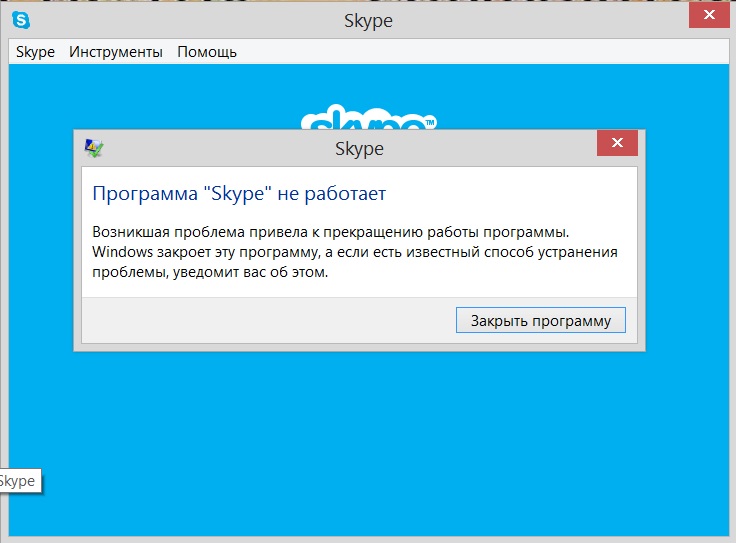 Ни причину багов, ни их решение, не могут найти уже долгие годы.
Ни причину багов, ни их решение, не могут найти уже долгие годы.
Теперь же вновь перейдем к компьютерам.
Не отвечает на компе — что делать
Если мессенджер стал часто не отвечать, лагает, тупит, не совершает звонок, не спешите ругаться на разработчиков, клясть их всеми известными плохими словами. Возможно, проблема именно в вас.
Skype для виндовс 7, 8, 10 виснет даже при плохой скорости интернета — он слишком чувствителен к подобным вещам. Так что для начала просто попытайтесь прогрузить какой-нибудь «Яндекс». Прошло полчаса, а появилась только беленькая панель и больше ничего не грузится? Так чего же вы ждете от skype? Кружок крутится и будет продолжать крутиться.
Можете попытаться и вовсе удалить папку «Skype» (как ее найти, описано в самом начале статьи). Правда, при таком раскладе вы не только сбросите все настройки и, возможно, этим предотвратите вылеты, удалите все свои переписки, сохраненные логины и пароли.
Почему не отвечает на ноутбуке
В крайнем случае, если ничего не помогает, вы можете перейти на более старую версию мессенджера. Это совсем не сложно. Для начала просто удаляется полностью старый (для этого можно использовать одну из специальных программ). Потом забивается в поисковую систему что-то вроде «Старые версии скайп». Загружается и устанавливается нужная.
Это совсем не сложно. Для начала просто удаляется полностью старый (для этого можно использовать одну из специальных программ). Потом забивается в поисковую систему что-то вроде «Старые версии скайп». Загружается и устанавливается нужная.
С этим мы разобрались. Самое время перейти к обсуждению «зеленого робота».
Вылетает на телефоне андроид или планшете — решения
Если мессенджер выключается на планшете, смартфоне, попробуйте для начала просто почистить кэш.
Для этого зайдите в:
- настройки;
- приложения;
- все приложения;
- skype;
- очистить кэш.
Если это не помогло, то при помощи того же меню (Настройки — Приложения) вновь выйдите на скайп и нажмите на кнопку рядом, озаглавленную как «Удалить». После этого вновь найдите приложение в маркете, скачайте заново, пройдите весь процесс установки.
Еще одно достаточно рисковое решение — это сбросить все настройки телефона обратно до заводских. Учтите – в таком случае все, включая и любимый рабочий стол, придется настраивать заново.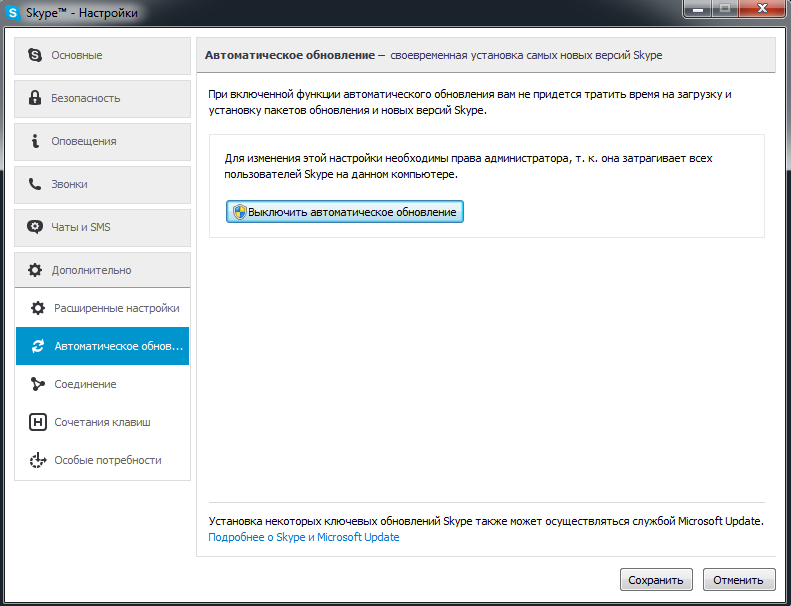 Так что трижды подумайте.
Так что трижды подумайте.
Но ладно если программа сама виснет, отключается, так ведь она систему за собой иногда тянет!
Тормозит работу компьютера или интернет — решение
Например, бывает и так, что от skype просто вылетает игра! Что в таком случае делать?
Но, к сожалению, решений проблемы очень мало. Если вам не помогло ничего из описанного выше, остается только одно — смиренно выбирать. Или музыка, Ворд и игры, или скайп, общение и ответы на звонки друзей.
Есть промежуточное решение — не пользоваться камерой и видеосвязью.
Теперь поговорим о паре проблем, которые еще не были нами упомянуты.
Мессендер лагает и тупит — что делать
Если у вас часто тормозит видео, то попробуйте обновить все драйвера для видеокарты. Вполне возможно, что для видеокарты установлены стандартные, которые нашлись в системе. Куда лучше скачать «родные» с официального сайта. Чаще всего такая проблема посещает ноутбуки от самсунг, но и с ПК такие казусы бывают.
Выводы
По сути, справится с такими проблемами совсем не сложно, главное понимать, что вы делаете. Не переживайте, не впадайте в панику и поймите: любая проблема разрешима. Среди возможных способов решения — загрузка старой версии, чистка кэша.
Видеообзор
Если Skype тормозит и грузит процессор или диск
Сегодня после перезагрузки компьютера (а у меня это происходит крайне редко) внезапно обнаружилась проблема в Skype. Он стал не по детски тормозить, грузить процессор на 25-30% и судя по монитору ресурсов очень активно работать с файлами statistics.db-journal, statistics.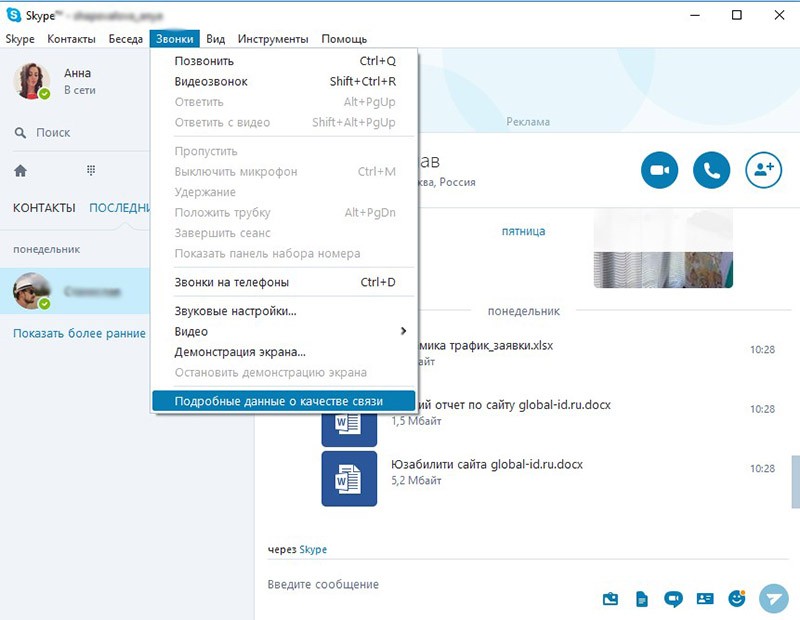 db и некоторыми другими в той же папке c:\Users\Username\AppData\Roaming\Skype\<username>\, при этом загрузка HDD составила от 60 до 70%.
db и некоторыми другими в той же папке c:\Users\Username\AppData\Roaming\Skype\<username>\, при этом загрузка HDD составила от 60 до 70%.
Поиск в интернете дал несколько решений. Одно из них – это полное удаление папки c:\Users\Username\AppData\Roaming\Skype\<username>\ с предварительной выгрузкой Skype. Результатом этой операции будет полная потеря всей истории переписки, что меня не устраивало, поэтому папку я удалять не стал, а просто переименовал. Но толку мало – Skype как тормозил, так и продолжал тормозить. Не помогло.
Второй способ – переустановка Skype последней версией. Я зашёл на skype.com и просто установил скайп заново, поверх существующей установки. Это тоже ни к чему не привело. Никакого эффекта.
Третий способ мне помог, причём радикально и сразу. Заключается он в том, что нужно зайти в настройки Skype [Инструменты > Настройки > Дополнительно > Автоматическое обновление], нажать на кнопку “Выключить автоматическое обновление”.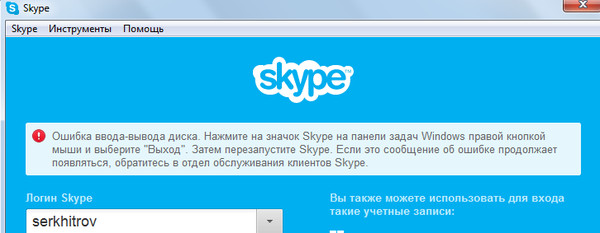
Затем удалить Skype через Панель управления. При этом история сообщений и настройки остаются в системе. Затем нужно скачать более старую версию Skype и установить её. На всякий случай я перевыложил файл на свой хостинг (мало ли, вдруг разработчики решат убрать её с сайта).
Скачать Skype 6.9.0.106 с сайта skype.com
Скачать Skype 6.9.0.106 с моего хоста
P.S. Ещё один вариант – версия 5.10 с официального сайта (у некоторых пользователей 6.9 не устанавливается корректно).
Скачать Skype 5.10 с официального сайта
После установки Skype ещё раз зайдите в вышеуказанные настройки и убедитесь, что автообновление отключено.
По всей видимости разработчики Skype что-то напутали в свежей версии и она теперь некорректно работает с диском. Ну ничего, через пару месяцев можно будет включить автообновление и проверить – вышла ли новая версия с фиксом этого бага. Ну а пока можно пользоваться и более старой версией, всё равно она практически ничем от текущей 6.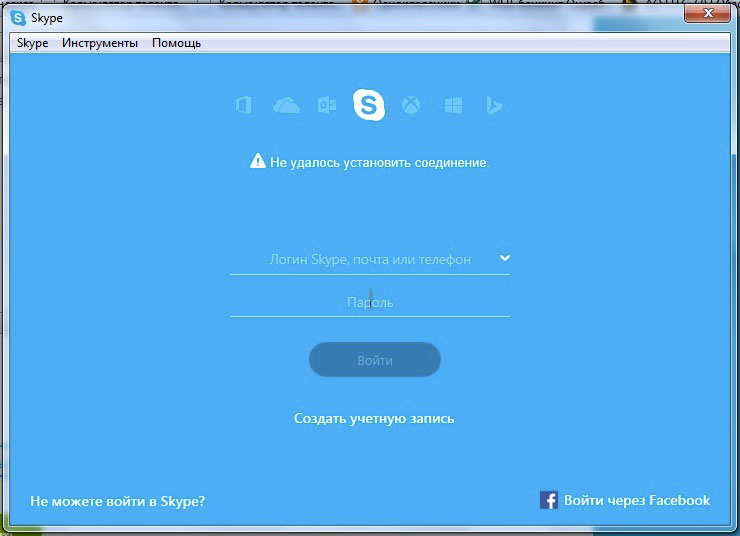 11 не отличается (по крайней мере, я различий не заметил).
11 не отличается (по крайней мере, я различий не заметил).
Напишите в комментариях – какой из вышеприведённых способов вам помог?
Если skype тормозит
Избавиться от подтормаживания в Skype при общении можно еще двумя способами.
Первый, это правка значения в реестре и отключения режима SuperNode. Второй — добавления нового параметра в системный файл и отключение назойливой рекламы на главной страницы скайпа.
Рассмотрим оба случая.
Отключаем режим SuperNode в скайпе
Что это? Это режим при котором скайп пропускает трафик других участников сети через вашу машину. По-умолчанию данная настройка активна у всех пользователей программы.
Владельцам мощных компьютеров это может и не заметно, а вот обладателям слабых ноутбуков и не только, данная настройка должна помочь когда skype тормозит. К тому же, если у вас еще и трафиковый тариф на интернет или тариф от сотового оператора, то отключение данной настройки — обязательно. Итак, запускаем regedit
В указанные ниже ветки
[HKEY_LOCAL_MACHINE\SOFTWARE\Policies\Skype]
[HKEY_LOCAL_MACHINE\SOFTWARE\Policies\Skype\Phone]
добавляем параметр
«DisableSupernode«=dword:00000001
Всё, остается тоько перезапустить программу.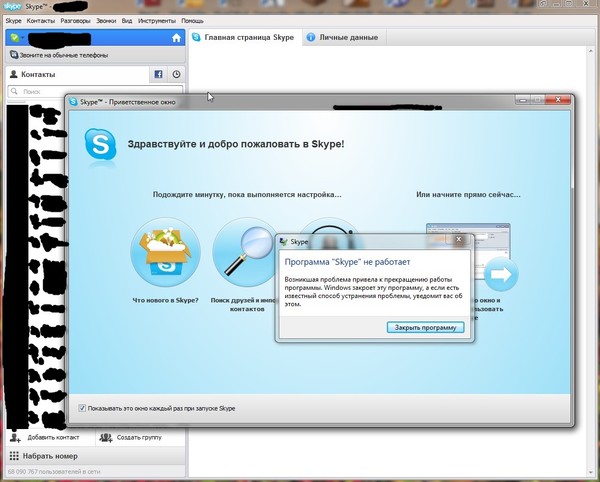
Убираем рекламу в Skype
Ищем файл C:\WINDOWS\system32\drivers\etc\hosts
Открываем его Блокнотом и добавляем вот такую строчку. Сохраняем под тем же именем без разрешения.
127.0.0.1 rad.msn.com
После этого пропадет раздражающий рекламный баннер на главной странице.
Здесь мы указали, чтобы при обращении к адресу 127.0.0.1 rad.msn.com запрос замыкался на нашем компьютере.
Всё. Применив такие рекомендации, ваш скайп станет работать чуточку быстрее, меньше тормозить и расходовать драгоценных ресурсов.
2014/01/22 PS: Как выяснилось, при добавлении адресов ниже, не возможно будет добавить новый контакт.
127.0.0.1 download.skype.com
127.0.0.1 apps.skype.com
В этом видео предлагается способ, как более быстро стартовать скайп:
Почему лагает, тормозит Скайп
Видеозвонки по Скайпу популярны у современных пользователей интернета.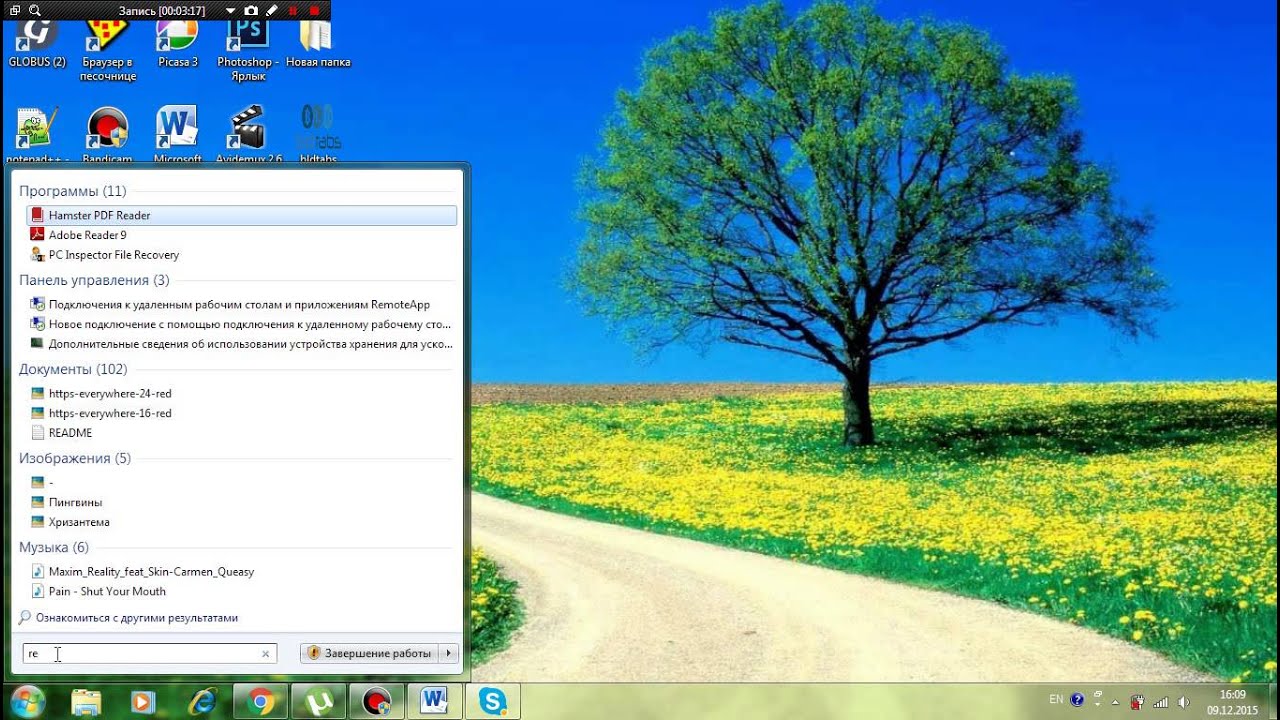 Эту программу часто используют для общения, обмена опытом, обучения студентов удаленно. Может нарушиться работа всего отдела, если лагает Скайп.
Эту программу часто используют для общения, обмена опытом, обучения студентов удаленно. Может нарушиться работа всего отдела, если лагает Скайп.
На что жалуются пользователи?
Качество звонков в программе Скайп зависит от особенностей интернета, его скорости. Часто с обработкой данных, поступающих на сервер, не справляется само устройство (компьютер, ноутбук), с которого общается человек.
- При разговоре исчезает голос собеседника, слышны лишь отрывки слов.
- Тормозит видео, экран показывает не человека, а набор пикселей.
- Связь прерывается.
Такие проблемы могут возникать при беседе с одним человеком или в режиме конференции. Почему подводит скорость интернета? Минимальная скорость для вызова абонента – 30 Кбит/с. Если вы планируете конференц-связь, в которой будет участвовать от трех человек и более, на загрузку нужно закладывать минимум 512 Кбит/с.
Устройства на операционной системе Windows
Бесплатная программа для разговоров активно используется молодыми людьми во время игр онлайн, пользователи среднего возраста обращаются к видеозвонкам по вопросам бизнеса, обучения, старшее поколение активно общается с внуками, родственниками в разных уголках земного шара. Что делать, если Скайп на компьютере плохо работает во время бесед?
Что делать, если Скайп на компьютере плохо работает во время бесед?
- Если видео тормозит, можно принудительно остановить работу фоновых программ, открыв диспетчер задач.
- В диспетчере задач можно отследить количество пользователей, подключившихся к интернету. Стоит отключить все посторонние устройства перед важным разговором.
- Качество передачи данных может быть нарушено из-за плохого интернет-соединения вашего собеседника.
- Помогает избавиться от зависаний сброс настроек программы в разделе AppData (удаление папки или ее переименование). При этом удаляются все предыдущие беседы.
- Если проблемы возникают из-за слабой видеокарты компьютера, небольшого объема оперативной памяти, лучше устанавливать Skype 4-й версии, ещё не обремененный лишними функциями.
Лаги Скайпа на Windows Phone
Заикается звук, видео не отображается? Скайп для телефонов на платформе Виндовс несовершенен. Здесь все претензии к разработчикам. Устранить неполадки откатом к предыдущей версии не получится, приложение можно только удалить полностью.
Протестировать особенность работы программы можно при помощи звонка в техподдержку. Автомат запишет речь звонившего, при этом будет ясно, возникли неполадки в системе устройства или самой программы.
Чтобы вести беседы комфортно, лучше устанавливать программу на телефон, а не на съёмный носитель. При этом не рекомендуется перегружать память устройства большим количеством приложений.
Проблемы с программой на IOS
Если Skype завис во время беседы впервые, может помочь перезагрузка телефона.
- Чтобы Скайп не лагал, рекомендуется удалить программу и установить заново.
- О своих неполадках нужно сообщить в техподдержку и попросить помощи.
- Возможно, на устройстве установлено слишком много программ, тормозящих работу всей системы.
Планшеты, телефоны Android
Устройства на платформе Android пользуются популярностью у пользователей, благодаря своей относительно невысокой цене и большому количеству приложений. Работа Skype на андроид иногда доставляет неудобства из-за плохой скорости соединения. Как проверить скорость интернет-соединения на телефоне? Можно использовать одно из приложений, предложенных разработчиками.
Установили, что вины интернета в плохой работе программы нет? Обратите внимание на другие особенности устройства:
- Перезагрузите телефон, планшет. Желательно выключить, вынуть аккумулятор и дать остыть устройству минутку.
- Очистите кэш, используя программу очистки.
- Удалите лишний мусор вручную, отрыв настройки программы Скайп.
- Если на телефоне недостаточно места, перенесите файлы программы на внешний носитель.
- Чтобы программа брала меньше памяти при разговоре, в настройках можно установить низкое качество видео.
Если справиться с проблемой не получается
Не получается наладить разговор, не отправляются сообщения, нарушается работа при демонстрации экрана? Есть несколько радикальных способов, позволяющих сделать Скайп более работоспособным.
1. Изменение передачи данных в роутере.
На вкладке Firewall выбираются «Приложения пользователя» (user-defined application).
- Открывается новое соединение, ему дается имя.
- TCP – тип соединения.
- 57283 – вбивается в поле «Значение для портов (порта)».
2. Переустановка оперативной системы.
Программа все же плохо работает? Придется подождать новой версии или поменять устройство на более мощное, с учетом требований адекватной работы Скайпа.
Как исправить медленные звонки в Skype и решить проблемы с задержкой и производительностью
Ваши звонки в Skype действительно медленные и не отвечают?
Видеочат
Skype может быть одним из самых полезных инструментов для бизнеса и одним из лучших способов оставаться на связи с друзьями и семьей. Но слишком часто медленный видеочат в Skype превращает то, что должно быть полезным инструментом, в неприятные ощущения.
Хуже всего, когда проблемы начинаются без предупреждения. У вас будет отличная беседа, когда вы заметите, что рот собеседника не двигается или его лицо не соответствует словам, которые вы слышите.Затем внезапно все замирает или видео становится блочным и пиксельным. Становится почти невозможным вести разговор.
Раньше вам приходилось просто ждать, пока ваш сигнал Wi-Fi улучшится, или надеяться, что ваш сотовый сигнал улучшится.
У вас быстрое соединение, но Skype все еще медленный?
Skype не может подключиться? Более 95% проблем с медленным видеочатом в Skype связаны с мощностью сигнала. Ваше устройство не может достаточно быстро загрузить или загрузить данные для видеочата.Это может произойти из-за того, что вы двигаетесь и попадаете в пространство, где сигнал Wi-Fi не такой сильный, или сигнал Wi-Fi колеблется, или ваше устройство пытается переключиться с сотового сигнала на Wi-Fi или с Wi-Fi на сотовый сигнал. Все эти проблемы приводят к медленному подключению к видеочату Skype. Вы можете испытать все: от небольшого отставания до проблем с буферизацией и полной потери соединения.
Вы часто не можете использовать Skype? Прочтите ниже, чтобы увидеть быстрое и простое решение!
Как работает Speedify, чтобы исправить низкую производительность Skype и улучшить качество вашего соединения
Speedify работает в фоновом режиме вашего телефона.Он отслеживает качество и мощность как сигнала Wi-Fi, так и сигнала мобильной передачи данных. Вместо того, чтобы просто использовать одно или другое (что является настройкой вашего устройства по умолчанию) , он использует оба соединения одновременно . Это означает, что вы получаете более быстрый и надежный видеочат в Skype. Это также увеличивает скорость, с которой вы можете передавать и получать данные.
Plus, Speedify делает больше, чем просто использует сигнал Wi-Fi и сотовой связи для передачи данных. Он также использует автоматическое переключение при отказе.Это означает, что если одно из ваших подключений к Интернету выходит из строя или вы случайно выходите за пределы диапазона, Speedify автоматически перенаправляет все, чтобы пройти оставшийся сигнал, чтобы вы оставались на связи со своим видеочатом Skype, не пропуская ни одной доли.
Speedify VPN также устраняет многие распространенные проблемы с производительностью Skype и проблемы с подключением.
Skype Lags — Почему Skype тормозит, как это исправить? Автор: robertohess717 на DeviantArt.
Как долго я собираюсь использовать Skypе?
А.Skype можно использовать вечно. Вот почему он был так высоко оценен как компаниями, так и частными лицами. Нет лучшего способа обеспечить бесплатное общение благодаря Интернету — Skype даже предлагает свою собственную уникальную стратегию обмена мгновенными сообщениями, а это означает, что, пока другой пользователь определенно находится в сети, вы все равно можете передавать информацию.
В. Можно ли использовать Skype на мобильном телефоне?
A. Skype — безусловно, чрезвычайно гибкий тарифный план. Благодаря такой популярности услуги, а также доступности этого программного обеспечения, сеть Skype распространилась не только на компьютеры.Вы можете купить готовые телефоны Skype, которые работают точно так же, как и другие телефоны. Мобильные телефоны также будут настроены для приема звонков через Skype, но для этого потребуется гораздо больше настроек.
В. Есть ли еще что-нибудь, что следует знать пользователям Skype?
A. Skype также предоставляет бизнес-версию, в которой обсуждаются пользователи, которые, вероятно, будут использовать Skype как средство связи, предназначенное для деловых целей. Этот клиент также можно загрузить бесплатно и использовать как оригинальный клиент Skype.
.
Сейчас, когда вокруг Skype идет много шумихи, многие задаются вопросом, что такое Skype? Где обычно скайп? Сколько это стоит?
Skype может быть сервисом, запущенным в 2003 году, который позволит вам общаться с другими пользователями Skype бесплатно: он позволяет кому-то отправлять и получать текстовые сообщения, разговаривать и осуществлять видеозвонки. Персональный компьютер — это компьютер, подключенный к Интернету. Вы загружаете приложение, устанавливаете его, регистрируете хорошего пользователя Skype, и все работает.Пока что это означает, что все просто, но опять же, что такое Skype после этого? Это просто программное обеспечение? Когда кто-то читает или слушает комментарии о самих разработчиках игр Skype, например, «Skype на самом деле не телефон» или, возможно, что Skype предпочтительнее мобильного телефона, или что он не обязательно заменяет обычную поддержку по телефону, вы можете в результате вы почесываете голову и задаетесь вопросом, о чем должен быть Skype. Что ж, есть много возможностей, которые можно выполнить с помощью Skype, а затем базовые услуги обычно дополняются относительно хорошими способами.Все зависит от вашего постоянного общения со Skype и от того, как вы хотите его использовать.
После установки программа сама по себе имеет вид любой программы поддержки. Вы можете легко добавлять контакты, фильтровать их, видеть, что они в сети, и разговаривать с ними. Вы должны содержать информацию о друге или родственнике, который разговаривает по Skype бесплатно. Тогда это именно то, что может ваш хороший друг или родственник: нажать на контакт, который определенно находится в сети, и поговорить, как только вызов будет разрешен.Миллионы людей зарегистрировались в бесплатном сервисе, сформировав надежную сеть, в которой пользователи сети могут в конечном итоге насчитывать тысячи пользователей по всему миру. Что такое скайп со всем этим конкретным? Могут ли они определить свой успех по количеству бесплатных пользователей? Конечно, могут, так как эти многоуровневые бесплатные пользователи формируют базу потребителей, которые со временем «закончат» покупкой кредитов Skype. telecharger skype
Почему прерываются звонки по Skype? | Small Business
Skype позволяет владельцам бизнеса общаться с сотрудниками, профессиональными коллегами и даже членами семьи лицом к лицу практически из любого места.Однако, несмотря на то, что в целом она очень стабильна и удобна для пользователя, известно, что при использовании этой услуги происходит сброс вызовов. Если при использовании Skype вас часто беспокоят обрывы вызовов, вам необходимо знать причины, по которым может возникнуть эта проблема.
Проблемы с подключением по локальной сети
Прерывистые подключения к Интернету являются одной из основных причин обрыва вызовов в Skype. Совершенно нормально иметь случайное случайное отключение из-за проблем с питанием в вашем текущем регионе, технического обслуживания линии электропередачи, обновлений ISP или множества других причин.В этом случае отключите модем или маршрутизатор на несколько минут, а затем снова подключите его. Чаще всего этот процесс, который обычно называют «перезагрузкой» модема или маршрутизатора, решает проблему. Однако, если случайные отключения являются постоянной проблемой на вашем рабочем месте, вы можете обратиться к своему интернет-провайдеру и организовать сервисный вызов.
Отсутствие пропускной способности
Отсутствие достаточной пропускной способности может привести к прерыванию вызовов Skype. Вызовы, прерванные по этой причине, особенно распространены среди пользователей Skype, которые запускают множество онлайн-приложений, загружают файлы и просматривают видео во время разговора в разговорах по скайпу.Чтобы в будущем не сбрасывать вызовы, закройте все онлайн-приложения, которые не являются абсолютно необходимыми при совершении звонков в Skype. Это также должно помочь решить любые проблемы с прерывистым звуком или видео, которые могут возникнуть при использовании службы.
Старые версии Skype
В следующий раз, когда вы столкнетесь с прерванным вызовом, убедитесь, что вы используете самую последнюю версию Skype. После выпуска новых версий Skype больше не выполняет обслуживание и не исправляет ошибки, обнаруженные в предыдущих версиях.Кроме того, запуск старой версии Skype во время разговора с кем-то, использующим новейшую версию, может вызвать некоторые проблемы совместимости и привести к прерыванию вызовов. Если вы не уверены, используете ли вы последнюю версию Skype, просто щелкните вкладку «Получить Skype» в верхней части домашней страницы службы и выберите свою операционную систему из раскрывающегося меню.
Недостаточно средств на счете или план подписки
Распространенной причиной прерывания звонков Skype на мобильные или стационарные телефоны является отсутствие достаточного количества денег на счете в Skype.Кроме того, прерванные вызовы этого типа могут быть связаны с неправильным типом подписки Skype. После того, как вы потеряли вызов на мобильный телефон или стационарную линию, убедитесь, что тип вашей подписки поддерживает звонки на эти устройства. Если вы предпочитаете использовать кредиты Skype вместо подписки, убедитесь, что в вашей учетной записи достаточно средств для совершения звонков этого типа.
Что такое Skype и как начать общаться бесплатно
Для многих людей поддержание связи с друзьями и семьей, живущими на значительном расстоянии, было трудным, а иногда и дорогостоящим делом.Придет ли мое письмо или открытка вовремя? Какой у них был адрес? Сколько будет стоить доставка? Какой у них был номер телефона? Взимается ли плата за междугороднюю связь? К счастью, с появлением Интернета эти опасения во многом остались в прошлом. Пришло время познакомиться со Skype, одним из самых простых и недорогих многофункциональных коммуникационных решений в Интернете на сегодняшний день.
Итак, что же такое Skype?
Skype — это многорежимный инструмент связи, который можно использовать на настольном компьютере или мобильном устройстве.Установив связь с людьми в Skype, вы можете бесплатно общаться с ними через программу с помощью текста, аудио, видео и т. Д. Вы также можете звонить на телефоны людей через Skype, но это стоит денег.
Откуда появился Skype и почему он так популярен?
Skype был запущен в Люксембурге в 2003 году, проект возглавили Янус Фриис из Дании и Никлас Зеннстрем из Швеции. Они объединились с Ахти Хейнла, Прийтом Касесалу и Яаном Таллинном из Эстонии для создания одноранговой системы связи через Интернет.
Первоначальное название проекта было «sky peer-to-peer», которое они сократили до «Скайпер», а затем просто «Skype». С тех пор право собственности на Skype несколько раз переходило из рук в руки: от пионера электронной коммерции eBay до Совета по инвестициям в пенсионный план Канады и, в конечном итоге, до компьютерного гиганта Microsoft. Skype теперь работает вместе со многими другими продуктами Microsoft.
Skype популярен не только потому, что он прост в использовании, но и потому, что с его помощью можно делать множество полезных вещей.Лучше всего то, что некоторые методы общения, которые могут стоить вам денег в другом месте, обычно можно использовать бесплатно, например, телефонные звонки, видеозвонки или конференции через Интернет!
Хотите передать кому-нибудь письменное сообщение? Просто введите то, что вы хотите сказать, в Skype, а затем отправьте это! Хотите поговорить с кем-нибудь по телефону? Просто найди их в Skype и позвони! Хотите отправить кому-нибудь компьютерный файл? Просто закиньте его в программу и дождитесь, пока ваш коллега скачает! Не нужно беспокоиться о покупке письменных принадлежностей, почтовых материалов, тарифных планов для обмена текстовыми сообщениями, файлового хранилища на портативном компьютере или тарифных планов для междугородной связи — Skype предлагает почти все это!
Как работает Skype
Первое, что нужно знать, это то, что вы не используете его прямо на сайте Skype.Вместо этого это программное обеспечение, которое вы должны загрузить, а затем установить на свой компьютер или мобильный телефон.
После настройки Skype вам нужно будет создать для него учетную запись. Помимо вашего имени, адреса электронной почты, страны происхождения, основного языка и пароля для защиты вашей учетной записи вам также необходимо выбрать имя в Skype. Так большинство других пользователей найдут и опознают вас в Skype. Для получения дополнительной информации см. Наше руководство о том, как создать учетную запись.
Когда у вас есть учетная запись, первое, что вам нужно сделать, это связаться с людьми, которых вы знаете в Skype. Это позволяет вам общаться с ними различными способами бесплатно! Просто введите их имя, Skype-имя или адрес электронной почты, и Skype должен их найти (при условии, конечно, что они тоже используют Skype). Затем вы можете отправить им запрос на контакт; если они примут это, готово! Вы подключены!
После того, как вы встретитесь с несколькими людьми, с которыми будете вместе пользоваться Skype, вы сможете делать самые разные полезные вещи.Например, вы можете использовать текстовый интерфейс для обмена текстовыми сообщениями с вашими контактами, даже с несколькими людьми одновременно. Вы также можете загружать изображения для всеобщего обозрения и даже отправлять компьютерные файлы туда и обратно!
Если вы хотите, чтобы ваше общение было более прямым, Skype тоже может вам помочь. Если и вы, и человек, с которым хотите связаться, оба используете его одновременно, то вы можете начать телефонный звонок вместе и не беспокоиться о расходах на междугороднюю связь! Кроме того, вы и ваш собеседник можете делиться экранами компьютера друг с другом или (если у вас есть специальные камеры на ваших устройствах) разговаривать лицом к лицу во время видеозвонка!
Если вам нужно связаться с более чем одним человеком одновременно, вы также можете удерживать телефонные звонки или видеоконференции одновременно с несколькими контактами! Кроме того, если контакт недоступен в данный момент, вы можете оставить записанное голосовое или видео сообщение, чтобы они воспроизвели его позже.
Еще одно замечание: Skype работает на ваших мобильных устройствах (например, смартфонах или настольных компьютерах). Таким образом, вы можете оставаться на связи с людьми, которые важны для вас, независимо от того, куда вы направляетесь.
(Источник изображения: Skype через Google Play)
Сколько стоит Skype?
Использование большинства функций Skype не требует дополнительных затрат. Вам не нужно платить деньги за загрузку или установку программы или за создание учетной записи. Однако использование некоторых функций Skype требует денег, хотя в большинстве случаев они не используются.Skype также использует рекламу, чтобы поддерживать себя.
Платные функции
Skype обычно связаны с использованием его для связи со стационарными или мобильными телефонами (или наоборот), особенно между разными странами. Однако, если все участники разговора используют Skype, эти сборы обычно не являются проблемой. Если вам интересно, мы подробнее рассмотрим, сколько может стоить Skype.
Является ли Skype безопасным, частным и безопасным?
По большей части Skype безопасен.Он наблюдает за действиями пользователей, чтобы гарантировать, что каждое взаимодействие происходит между одним или несколькими уникальными зарегистрированными пользователями и не может быть перехвачено посторонними лицами. Skype также содержит безопасные платежные системы, поэтому вы можете безопасно использовать свою кредитную карту для оплаты дополнительных функций.
Конфиденциальность — это немного более сложный вопрос, так как почти любой, кто пользуется услугой, может найти вас по вашему имени, имени в Skype или адресу электронной почты. Однако вы контролируете, сколько другой информации вы помещаете в свой профиль, и вы всегда можете выбрать, принимать или нет кого-либо, кто обращается к вам в качестве контакта.Даже среди ваших контактов вы можете выбрать, может ли (и как) кто-нибудь общаться с вами. Просто проверьте все эти настройки конфиденциальности, которые вы можете изменить:
Таким образом, вы должны оставаться в безопасности в Skype, пока вы разумно соблюдаете свою конфиденциальность. Хорошим началом для этого является изменение настроек конфиденциальности вашей учетной записи, как только вы зарегистрируетесь. Большинство угроз исходит от сомнительных пользователей, пытающихся выманить мошенников; Иногда они могут даже попытаться обманом заставить вас посетить веб-сайты или загрузить компьютерные файлы, зараженные вирусами или вредоносным ПО.Но если вы продолжите использовать Skype для общения с людьми, которых вы знаете и которым доверяете, все это не должно быть проблемой.
Преимущества и недостатки использования Skype
Одним из самых больших преимуществ Skype является количество различных способов общения с его помощью: отправка текстовых сообщений, обмен компьютерными файлами, телефонный звонок, собрание по видеоконференции, голосовое или видео сообщение и многое другое! Еще одна причина, по которой люди любят Skype, заключается в том, что большинство его услуг бесплатны, а те, которые не сопоставимы по цене с тарифами на междугороднюю связь, которые вам все равно придется платить, если вы звоните в другие страны.Это также одна из самых простых в настройке служб VoIP, а ее интерфейс очень удобный.
Однако
Skype ни в коем случае не идеален. Хотя Skype — это программа, которая работает на вашем настольном компьютере или мобильном устройстве, вам все равно нужно быть подключенным к Интернету и войти в свою учетную запись, чтобы она работала. Это верно даже для функций, которые, как вы думаете, не нуждаются в Интернете, например, для телефонных звонков. Кроме того, люди, с которыми вы хотите связаться, должны использовать Skype (а не другую службу VoIP) и также входить в свои учетные записи.Если это не так, вы все равно можете использовать Skype для звонков на их обычные телефоны, но это будет стоить вам денег там, где иначе не было бы. И у Skype иногда возникают проблемы с тем, что его функции не работают или, по крайней мере, работают плохо.
Основные конкуренты Skype
Skype, вероятно, одна из самых известных VoIP-служб, но есть и другие, у которых есть свои прелести. Jitsi, например, имеет даже больше функций конфиденциальности, чем Skype, а также функции шумоподавления для повышения качества звонков, хотя использовать его несколько сложнее, чем Skype.Еще один популярный выбор — Google Hangouts, который работает вместе со многими другими продуктами Google, такими как веб-браузер Chrome или почтовый клиент Gmail. ooVoo имеет некоторые полезные функции, такие как возможность смотреть видео на YouTube во время звонка и возможность записывать голосовой или видео разговор. И одним из самых больших конкурентов Skype является Viber, к которому привязана собственная социальная сеть, и он никогда не забивает ваш пользовательский интерфейс раздражающей рекламой.
Для получения расширенного списка сервисов, конкурирующих со Skype, включая информацию о том, почему вы можете или не хотите использовать их вместо Skype, см. Нашу статью об альтернативах Skype.
Это краткое изложение Skype и его основных функций! В оставшейся части нашего курса Skype мы подробно рассмотрим, как использовать его различные функции, например, как отправить текстовое сообщение, как позвонить по телефону и как начать видеочат.
Другие отличные статьи по теме
Основное руководство по Skype Language Exchange
К концу этого поста вы сделаете 3 огромных дела.
1. Вы сэкономите 1 200 долларов.
2. Вы сможете встретить человека, который коренным образом изменит траекторию вашего языкового пути.
3. Вы по-новому взглянете на Skype.
Сколько 1200 долларов? Это средняя цена билета из Сиэтла, США, в Мадрид, Испания. Это также цена вашего типичного урока погружения в японский язык.
Итог: это цена, которую вы платите, когда хотите получить захватывающий языковой опыт и быть окруженным носителями языка, независимо от языка, который вы изучаете.
Больше нет.
Введите веб-сайтов языкового обмена. Это места в Интернете, куда люди, желающие выучить новый язык, идут, чтобы встретиться с носителями их целевых языков.
Магия языкового обмена происходит следующим образом. Допустим, вы, говорящий по-английски, хотите научиться говорить по-немецки. Вы заходите на сайт языкового обмена и ищете носителя немецкого языка, который хочет выучить английский. (Возможно, он планирует вскоре поехать в Штаты и заранее хотел попрактиковаться в английском.)
Так что все равно совпадение. Вы хотите то, что у него есть, а он хочет то, что есть у вас. Тогда вы помогаете друг другу.
Загрузить: Эта запись в блоге доступна в виде удобного и портативного PDF-файла, который вы можете
можно взять куда угодно. Щелкните здесь, чтобы получить копию. (Загрузить)
3 простых шага для начала языкового обмена
1. Перейдите на сайт языкового обмена и ответьте на два важных вопроса. Это, конечно же, «какой язык вы хотите выучить?» и «какой у вас родной язык?» Сайт подберет для вас совпадения за считанные секунды.
2. Сделайте переезд и сообщите об интересном партнере. Say, «Привет. Я… »
3. Загрузите Skype. После того, как вы установили первый контакт и обменялись сообщениями, экспортируйте эту «дружбу» в Skype и участвуйте в видеочатах. Это переводит связь на другой уровень и позволяет скрыть лицо за этими приветствиями.
Для тех, кто жил под камнем, Skype — самая крутая вещь. В отличие от старого поворотного телефона, он позволяет вам видеть человека, с которым вы разговариваете.Это дает вам доступ к языковым партнерам по всему миру за бесплатно.
Даже Бенни Льюис, известный полиглот, стоящий за блогом «Fluent in 3 Months», говорит, что вы можете выучить новый язык через Skype.
Вероятно, сейчас у вас в голове следующий вопрос: «Где мне найти эти сайты языкового обмена?» Что ж, не нужно их искать. Я сузил множество возможностей до 10 самых лучших сайтов языкового обмена.
10 мест, где можно торговать языками
1.italki
«Свободное владение любым языком»
Это популярный сайт языкового обмена, который с каждым часом набирает тонны новых регистраций. У вас есть выбор: брать уроки (1) профессиональные преподаватели языка, (2) носители языка, которые любят репетиторство, и (3) языковой обмен с другим изучающим язык. Вы ищете номер 3. Это совершенно бесплатно, и в процессе вы приобретете нового друга.
2. Livemocha
«Реальные разговоры с реальными людьми»
Livemocha — это сообщество людей, которые действуют как учителя и ученики.Его раздел языкового обмена позволяет вам включить все эти уроки лексики, грамматики и использования языка в управляемую беседу. Livemocha опережает : «Итак, о чем ты хочешь поговорить?» Вопрос с его уникальным управляемым диалогом показывает, как будет проходить сеанс. Благодаря этому не будет неловких пауз. Только задумчивые.
3. Busuu
«Какой язык вы хотите выучить?»
Бусуу — это язык, на котором говорят в Камеруне.Busuu, веб-сайт, является крупнейшей в мире сетью по изучению языков. За прошедшие годы он получил множество наград, включая награду European Language Label Award за 2009 год и награду за лучший образовательный стартап от Tech Crunch в 2011 году.
Busuu предлагает бесплатные учебные модули для 12 основных языков. В его секции языкового обмена находится большое количество языковых энтузиастов и носителей языка, которые могут дать вам бесконечное количество часов практики вашего изучаемого языка.
4. Lingua Swap
«Язык любви, живая жизнь.”
Это настоящее удовольствие для студентов, изучающих иностранный язык. Сайт предназначен для того, чтобы учащиеся могли практиковать язык, который они изучают в школе, с носителями языка их возраста. Поэтому, если вы предпочитаете общаться с людьми своего возраста для языкового обмена, Lingua Swap свяжет вас со стипендиатами нужного возраста. Обладатель премии European Language Label Award за 2013 год, сайт все еще находится в стадии бета-тестирования.
5. Coeffee
«Изучайте языки как игру»
Как поясняется в слогане выше, Coeffee — это игровой ресурс для изучения языков.Что уникально в играх Коффи, так это то, что они проводятся в командах. Итак, в таких играх, как «Объяснение слов», вы можете играть с учеником с Ближнего Востока против команды, состоящей из австралийца и китайского гения.
Дух игры способствует не только дружеской конкуренции, но и сообществу. Из-за связей, созданных в играх, следующим естественным шагом является экспорт этой связи в Skype и получение языковой грязи, которую могут дать только носители языка.
6. Мой языковой обмен
«Онлайн-сообщество вашего языкового обмена»
Это удобный сайт языкового обмена, насчитывающий более миллиона участников из 133 стран, изучающих 115 языков.
Если вы не можете найти языковых партнеров на других сайтах, потому что пытаетесь изучить что-то эзотерическое, у вас могут быть больше шансов здесь. Дэн Юэн, один из основателей сайта, говорит, что My Language Exchange имеет тенденцию привлекать серьезных изучающих язык, которые, в свою очередь, становятся отличными партнерами по языковому обмену.
7. Обмен разговорами
«За чашкой кофе?»
Это один из первых сайтов языкового обмена, имеющий очень простой интерфейс.Просто введя в соответствующие поля, вы можете использовать его, чтобы найти носителей вашего целевого языка и привлечь их 3 различными способами.
Во-первых, вы можете назначить встречу лицом к лицу, если это целесообразно. Во-вторых, практикуйте письменные и грамматические навыки в текстовой переписке. И, наконец, самый рекомендуемый способ — зайти в Skype и видеочат, чтобы научиться свободно владеть вторым языком.
8. Interpals
Это не просто сайт для обмена языками.Люди здесь ожидают, что вы будете больше, чем языковым партнером. Они действительно хотят быть друзьями. Так что здесь не так уж много обменов, «как спрягать испанский глагол estar?» , но больше похоже на «какие у тебя хобби?» или «что вы ели на обед?»
Если ваше представление о языковом обмене немного дружелюбно или романтично, то Interpals — хорошее место для поиска.
9. CouchSurfing
Удивлен? Тебе не должно быть.Путешествия — это родственники изучения языков. CouchSurfing — это концепция обмена гостеприимством, при которой хозяин заботится о вас, когда вы посещаете его или ее родную страну. А когда она по очереди посещает ваш город, вы отвечаете за услугу и хорошо проводите время. Конечно, отплатить за услугу — не обязательство — это просто весело!
На сайте полно веселых и общительных людей, которые могут научить вас кое-чему о своем родном языке. Если люди на этом сайте готовы открыть свои дома для незнакомцев посредством обмена гостеприимством, не думаете ли вы, что они были бы в восторге от того, чтобы помочь вам с языками?
Зарегистрируйтесь, присоединяйтесь к онлайн-сообществу, общайтесь с людьми и заводите друзей.В процессе вы можете спланировать международную экскурсию!
10. Facebook
Подумайте об этом. Все на Facebook. И не только это, вы можете так много узнать о своем будущем языковом партнере. Не только из-за своих сотен фотографий, она также позволяет вам рассказать о своих симпатиях, антипатиях, хобби, любимых фильмах, книгах и многом другом, просто добавив вас в друзья. Просто глядя на ее профиль, вы уже так много знаете о ней.
Попробуйте следующее: введите «языковой обмен» в строку поиска Facebook.Посмотри, что ты получишь. Для начала существует группа «Языковой обмен через Skype». Таких существует еще много, и многие из них относятся к определенным языкам.
Хорошо, теперь, когда вы знаете, где найти этих людей, давайте посмотрим, как вы собираетесь подойти, взаимодействовать и развивать отношения со всеми этими замечательными коллегами, изучающими язык.
10 заповедей языкового обмена
1. Управляйте ожиданиями и начинайте с правильного пути.
Тандемное обучение — это искусство, а не наука.Нет никаких кодифицированных правил языкового обмена.
Короче говоря, вы и ваш партнер будете составлять правила для вашей конкретной ситуации. Поэтому еще до того, как перенести АТС в Skype, убедитесь, что вы соблюдаете основные правила. В текстовых чатах, например, определите такие детали, как: Как долго будет длиться каждый сеанс? Что будет во время сеанса? Каковы ваши ожидания?
Сообщите им заранее, чтобы потом было удобнее. Но это не значит, что они высечены в камне.Например, когда вы чувствуете, что отведенное время слишком велико или слишком мало, во что бы то ни стало измените его на что-то более приятное для вас обоих.
2. Не опаздывайте
Будьте внимательны. Ваш партнер может потягивать кофе, потому что сейчас 2 часа ночи, где он находится. По крайней мере, будьте любезны, чтобы прийти вовремя.
3. Будьте внимательны
Помните, это видеопоток. Люди могут видеть стену позади вас. Пожалуйста, наведите порядок в своей комнате и снимите плакаты плохого вкуса.Они будут сильно отвлекать и направить неверное сообщение. Вы видели интервью, взятые через Skype на основных новостных каналах? Ух! Сделайте себя презентабельно на экране.
Возможно, вы не думаете, что это имеет большое значение, но вам также следует привести себя в порядок, прежде чем встретиться со своим языковым партнером. Глаза чуют. Да, даже если вы на другом конце света.
4. Даешь!
Это неспроста называется обмен на языке . Ваш партнер дает вам время, потому что он тоже хочет чему-то научиться у вас.Не зацикливайтесь на своем целевом языке и личных целях настолько, чтобы забыть о своем обязательстве поделиться с партнером чем-то ценным.
Если вы просто возьмете и возьмете, вашему партнеру будет казаться, что он зря тратит время. Помните, это компромисс. Разделите время поровну между вами двумя и вашими соответствующими целевыми языками.
5. Не будьте занудой
Ваш партнер, вероятно, зашел на один из указанных выше сайтов, потому что ему наскучили в коме учителя.Вы собираетесь служить ему таким же опытом?
Решение многих ваших проблем, таких как «что мне сказать дальше?», «Как мне избежать неловких пауз?» и «как я могу быть интересным языковым партнером?» — это подготовка.
Вы не поверите, но вам нужно немного подготовиться к сеансам Skype. Это будет иметь огромное значение. Хорошо хотя бы иметь представление о том, чему будет посвящена сессия, поэтому рекомендуется немного структурированный подход.
Имейте шпаргалку по темам, которые вы хотите обсудить.Будьте готовы, когда разговор упадет в кирпичную стену, и переходите к другим темам. Подготовьтесь особенно к тем временам, когда вы будете говорить на родном языке вашего партнера. Подготовьтесь к тому, чтобы сказать то, что вы действительно хотите сказать.
6. Считайте себя свободным совершать ошибки
Вы здесь, чтобы учиться, а не доказывать своему партнеру, что вы умеете говорить на его языке. Освободите себя от потребности быть идеальным с грамматической точки зрения. Не смущайтесь, когда делаете ошибки, и не останавливайтесь, когда делаете олуху.Продолжайте, войдите в ритм, а затем спросите партнера о наиболее распространенных и повторяющихся ошибках, которые вы совершали.
7. Не подавляйте партнера
Это другая сторона медали. Когда настала очередь вашего партнера говорить или практиковаться, не поправляйте его каждые 3 секунды. Вместо этого терпеливо слушайте и отмечайте его самые распространенные ошибки. Пусть кончит. А когда он закончит, дайте свои комментарии как можно более конструктивно.
Когда вы учите его своему родному языку, не выставляйте напоказ и не перегружайте его слишком большим количеством материала.Поверьте мне, он этого не получит. Вместо этого давайте ему лакомые кусочки информации. Это не ваша работа — выкладывать свои знания языка, на освоение которого у вас ушли годы.
8. Пусть это будет больше, чем языковой обмен
Как ни парадоксально, в успешном языковом обмене не участвуют партнеры, которые зациклены на грамматических правилах и лексике друг друга. На самом деле, это действительно разговор между друзьями, которые время от времени поправляют друг друга.
Дело не столько в «Как спрягаются этот глагол?» Это больше похоже на «Ты делал это в отпуске? Удивительный! Кстати, вы должны спрягать «saltar» (прыжок) таким образом, потому что оно в прошедшем времени.Расскажи мне больше о своем отпуске.
Ваш партнер действительно должен интересовать вас как личность, а не только как языковой ресурс. Задавайте интересные вопросы. Узнайте о нем как можно больше. Также поделитесь информацией о себе. Расскажите ему о своих хобби, мечтах и вещах, о которых друзья говорят за чашкой кофе. Конечно, поначалу будет немного неловко и сложно. Но пока вы развлекаетесь, овладение языком будет лишь вопросом времени.
9.Иметь надежное интернет-соединение
Это может показаться очевидным, но плохое соединение очень часто встречается у носителей языка, чьи страны играют в догонялки. Если это так, вам, возможно, придется довольствоваться временем, когда интернет-трафик самый низкий, в нечетное время суток.
Вы не представляете, насколько неприятной может быть задержка. Это раздражает и дезориентирует любого человека, разговаривающего по Skype — насколько более неприятным было бы отставание, когда вы пытаетесь слушать иностранный язык? Убедитесь, что, когда вы слышите эту вездесущую мелодию звонка Skype, вы можете вести разговор без перебоев.
10. Иметь более одной девушки
У вас должна быть только одна девушка. Стоит помнить. Но это правило не обязательно применимо к языковым партнерам. Фактически, получите столько, сколько сможете.
Это сделано для того, чтобы вы могли как можно больше практиковаться. И не только это, языковой обмен — это искусство. Некоторые из ваших языковых партнеров будут лучше, чем другие. Некоторые партнеры будут менее преданными и не будут появляться в Skype. Вы должны играть в игру с числами, чтобы найти языковых партнеров, которые будут вам полезны.
Итак, поехали. 10 сайтов, которые ведут к языковым партнерам и 10 заповедей, которые говорят вам, как с ними бороться.
А теперь сделайте глубокий вдох. Слушай очень внимательно.
Вы слышите реверберацию рингтона Skype?
Это ваш языковой партнер звонит из другого конца света.
Что ты собираешься с этим делать?
Загрузить: Эта запись в блоге доступна в виде удобного портативного PDF-файла.
можно взять куда угодно.Щелкните здесь, чтобы получить копию. (Загрузить)
И еще кое-что…
Вам нужно вдохновение для языкового обмена? На FluentU есть аутентичный контент, который даст вам о чем поговорить. FluentU позволяет изучать языки по музыкальным клипам, рекламным роликам, новостям и вдохновляющим выступлениям.
С FluentU вы изучаете настоящие языки — так же, как на них говорят настоящие люди. На FluentU есть широкий выбор видеороликов, таких как трейлеры к фильмам, забавные рекламные ролики и веб-сериалы, как вы можете видеть здесь:
Экран просмотра приложений FluentU
На FluentU есть интерактивные субтитры, которые позволяют вам нажать на любое слово, чтобы увидеть изображение, определение, аудио и полезные примеры.Теперь контент на родном языке доступен с интерактивными транскриптами.
Ничего не уловил? Вернитесь и послушайте еще раз. Пропустил слово? Наведите указатель мыши на субтитры или нажмите на них, чтобы мгновенно просмотреть определения.
Интерактивные стенограммы FluentU
Вы можете выучить весь словарный запас из любого видео в «режиме викторины» FluentU. Проведите пальцем влево или вправо, чтобы увидеть больше примеров для слова, которое вы изучаете.
На FluentU есть тесты для каждого видео
А FluentU всегда отслеживает словарный запас, который вы изучаете.Он использует этот словарь, чтобы дать вам 100% персонализированный опыт, рекомендуя видео и примеры.
Если вам понравился этот пост, что-то мне подсказывает, что вам понравится FluentU, лучший способ изучать языки с помощью реальных видео.
Зарегистрируйтесь бесплатно!
Как позвонить в Skype
Итак, ваш компьютер включен и подключен к Интернету. Вы скачали Skype и создали свою учетную запись. Вы подключили веб-камеру или приобрели гарнитуру (а может быть, и то, и другое!).Так как же на самом деле позвонить кому-нибудь по Skype? Не беспокойтесь больше, потому что вот руководство, которое вы так долго искали!
Вам понадобится:
- учетная запись Skype и программа Skype, установленная на вашем компьютере
- динамиков и микрофона — они встроены во многие компьютеры (особенно в ноутбуки), многие веб-камеры также поставляются с микрофоном, и вы также можете использовать гарнитуру с наушниками и микрофоном, которую можно купить довольно дешево
- веб-камера — это необязательно (вы можете общаться только с помощью текста или голоса, если хотите), но видеозвонки — одна из самых популярных функций Skype
- хотя бы один контакт Skype вошел в систему — в конце концов, вам нужно с кем поговорить!
Это руководство предназначено специально для компьютеров с Windows, но Skype также доступен для компьютеров Apple Mac.
Следуйте этим пошаговым инструкциям, чтобы позвонить в Skype
Шаг 1: Вход в систему
Убедитесь, что вы вошли в Skype и главное окно открыто. Войдите, используя свое имя пользователя и пароль, после чего откроется Skype.
Шаг 2: Звонок с контактом
Щелкните Контакты слева, а затем дважды щелкните имя друга, которому хотите позвонить.
Профиль вашего друга теперь отображается в новом окне.
Рядом с их изображением (если ваш друг добавил его) ряд кнопок. Вот что они делают:
- Видеозвонок — Начните общаться с другом лицом к лицу через веб-камеру.
- Позвонить по телефону — если вы хотите позвонить другу, нажмите эту кнопку, чтобы совершить обычный телефонный звонок другу на номер телефона, привязанный к вашей учетной записи Skype (вам нужно будет заплатить за это см. наше руководство по пополнению счета в Skype, чтобы узнать, как это сделать).Или, если вы просто хотите позвонить кому-то без использования видео, нажмите стрелку рядом с Позвонить на телефон и выберите Позвонить в Skype .
- (знак плюс) Добавление участников, отправка файлов и многое другое — При нажатии на знак плюс открывается новый список опций:
- Вы можете одновременно звонить нескольким людям, делая это конференц-звонок. Когда появится окно конференции, щелкните каждого из своих друзей, чтобы выбрать их, и нажмите «Добавить», чтобы включить их в вызов.В следующем окне будут показаны добавленные друзья. Затем вы можете совершить видеозвонок или стандартный звонок без видео.
- Вы также можете отправить другу файлы со своего компьютера, щелкнув значок в окне чата. Первый значок позволит вам отправить изображение, а второй — документ. В версии Skype для Windows 10 вы также можете отправить видео-сообщение друзьям и семье. Файл будет отправлен сразу или как только ваш друг зайдет в сеть.
- Вы также можете отправлять контакты другу
- Также можно делиться экранами.Пока вы разговариваете по телефону, это дает вашему другу возможность увидеть что-то на вашем экране или кому-то получить удаленный доступ к экрану вашего компьютера (иногда это может быть полезно для друга или семьи, чтобы решить любые проблемы, которые могут возникнуть у вас, если вы возможность управлять компьютером удаленно). Для этого щелкните «Вызов», а затем «Поделиться экранами».
Узнайте о качестве звонка — это позволяет убедиться, что каждый компонент, необходимый для использования Skype, работает достаточно хорошо для звонков хорошего качества.
Шаг 3. Звонок в Skype
Нажмите кнопку Видеозвонок . (Примечание: следующая процедура будет такой же, если вы нажмете кнопку «Позвонить» — с той лишь разницей, что ваш друг будет видеть только ваше изображение профиля, а не вас вживую на вашей веб-камере.) Вы услышите звонок (например, телефонный звонок), пока Skype пытается связаться с компьютером вашего друга. В окне теперь отображается изображение профиля вашего друга.
Ниже, в меньшем поле, показан вид с вашей веб-камеры.Пока вы ждете, пока соединится ваш звонок, вы можете использовать этот ящик как «зеркало», чтобы выглядеть презентабельно. Вы также можете переместить его в любое место окна, щелкнув и перетащив его. Или вы можете щелкнуть маленькую стрелку вниз на картинке, чтобы полностью избавиться от нее, но помните, что ваш друг все равно сможет ее видеть — и вы!
Шаг 4. Пропущенные звонки и видеозвонки в Skype
Предполагая, что ваш друг поднимает трубку, они (или что бы там ни было, на что указывает веб-камера!) Должны теперь появиться на экране вашего компьютера в виде «видеопотока».Не стесняйтесь болтать, сколько душе угодно. Ваше собственное видео, показывающее, что увидит другой человек, будет отображаться в виде небольшого квадрата в правом нижнем углу.
Если на ваш звонок не ответят, вы получите уведомление на экране звонка. В этом окне вы также можете повторить вызов.
В нижней части экрана также есть некоторые элементы управления, о которых вам следует знать. Слева направо:
Скрыть / показать мгновенные сообщения (маленький значок пузыря речи) — отображает элементы управления «мгновенными сообщениями» (чат) и текстовые сообщения внизу экрана (см. Ссылку на инструкции ниже).Щелкните значок еще раз, чтобы избавиться от них.
Отключить видео (значок видеокамеры) — При нажатии этой кнопки видеопоток будет отключен, а это означает, что ваш друг сможет слышать ваш голос, но не сможет вас видеть. Когда он выключен, через него проходит красная линия. Нажмите еще раз, чтобы возобновить трансляцию видео.
Отключите микрофон (значок микрофона) — Это работает так же, как «Выключить видео», за исключением того, что ваш друг не слышит вас.Это очень полезно, если вы хотите сохранить конфиденциальность разговора в «реальной» жизни.
Добавление участников, отправка файлов и т. Д. (Значок плюса) — Эта кнопка вызывает небольшое меню, которое позволяет отправлять файлы или контакты другу или добавлять других людей к звонку.
Завершить вызов (красный значок телефонной трубки) — Щелчок по этой кнопке позволяет «повесить трубку» и завершить вызов.
Информация о качестве звонка (значок громкости) — Здесь вы найдете множество информации, которая позволит вам точно узнать, как работает каждая часть Skype, и поможет найти любые проблемы.Поскольку это связано с мощностью вашего широкополосного подключения, оно выглядит как панель приема мобильного телефона.
Параметр «Полный экран» для этого вызова (экран со значком стрелки) — позволяет развернуть окно на весь экран.
Шаг 5: Завершение разговора
Закончив разговор с другом или просто глядя друг другу в глаза с тоской, можно повесить трубку, нажав на красный значок телефонной трубки ( Завершить вызов ).Ваша история звонков и разговоров будет сохранена.
Шаг 6: Ответ на звонок
Если вы хотите ответить на звонок, вы увидите на экране уведомление о звонке.
Чтобы ответить на звонок, нажмите «Ответить», для видеозвонка нажмите «Ответить с видео», если вы не хотите отвечать на звонок, нажмите «Отклонить».
Дополнительные ресурсы:
У нас есть много других руководств по Skype, нажмите на следующие ссылки ниже.
.

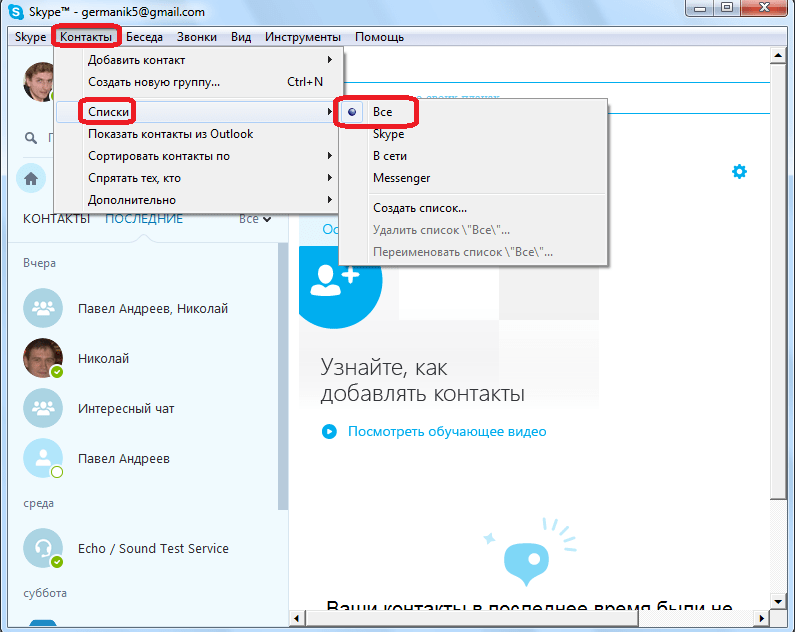
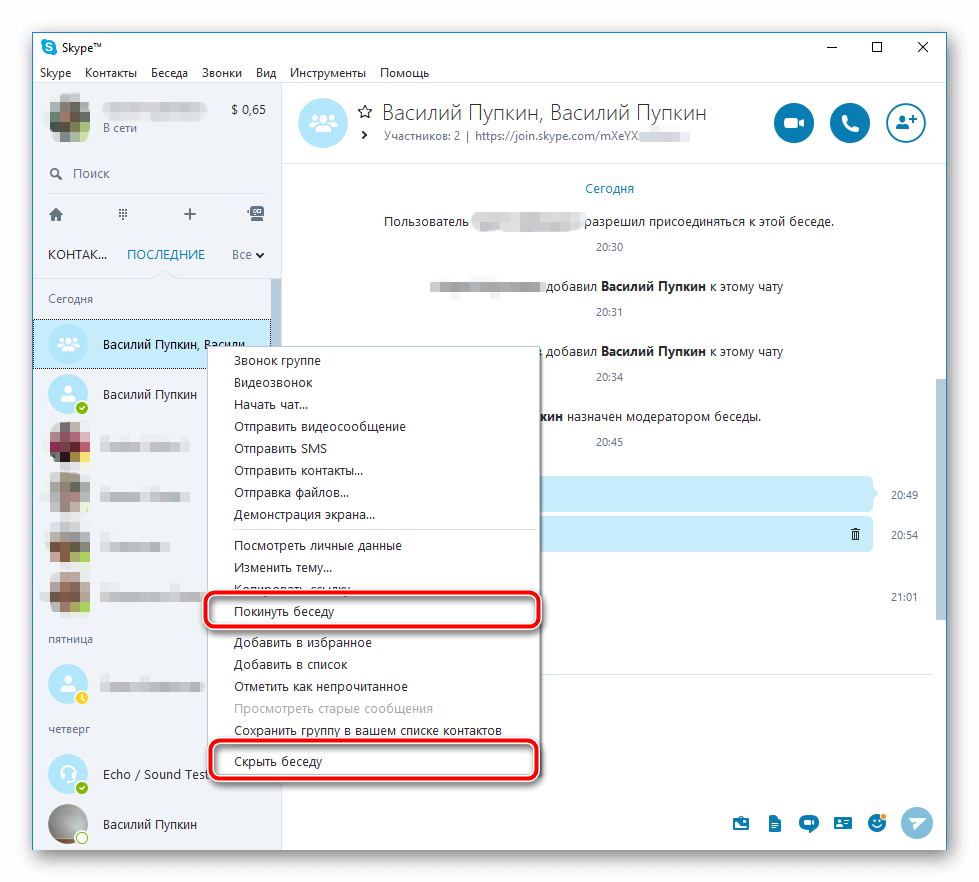

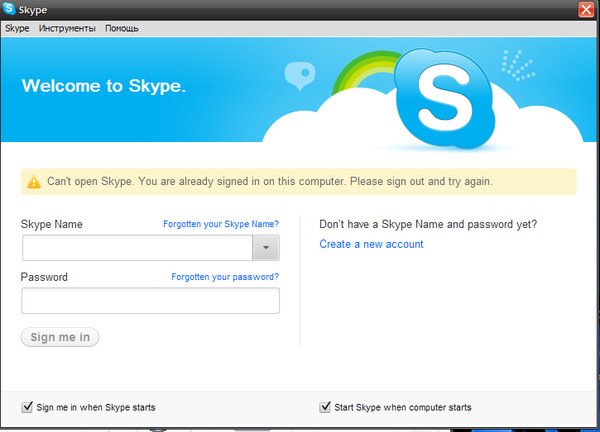 xml.
xml.
Добавить комментарий